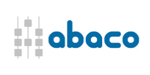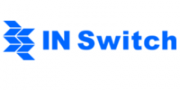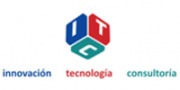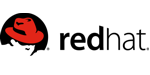Cómo #restaurar los #mensajes borrados de ##WhatsApp

WhatsApp es el cliente de mensajería por excelencia, y por ello tutoriales sobre esta conocida app siempre son bien recibidos.
Desde hace algún tiempo, WhatsApp nos permite guardar copias de seguridad en Google Drive. La copia de nuestras conversaciones se hace automáticamente cada noche a las 3 de la madrugada, guardándolas en un fichero local del dispositivo (o en Google Drive si lo tenemos configurado así). Esto no quita que nosotros podamos forzar una copia manualmente.
Pero, ¿cómo podríamos restaurar dichos mensajes?
Restaurando la última copia de seguridad
Para restaurar la última copia de seguridad que hemos hecho, bastará con desinstalar y reinstalar WhatsApp. Durante el proceso de instalación de la app nos preguntará si queremos restaurar el historial de mensajes, a lo que diremos que sí, y los tendremos automáticamente restaurados.
Pero, ¿qué podría provocar que no podamos restaurarlos? Estos podrían ser los motivos:
El historial está corrupto
La tarjeta SD (si la tenemos) donde hemos guardado el historial está corrupta
La copia es demasiado antigua (WhatsApp no permite restaurar copias muy antiguas)
El número de teléfono es diferente.
No hay ningún historial ni en el teléfono ni en Google Drive
Restaurando un historial que no es el más reciente
Sin embargo, no sólo podremos restaurar el historial más reciente, sino alguno anterior. Pero para ello, antes debemos tener claro que:
Los historiales más recientes se perderán
Sólo hay copias de seguridad de 7 días
Cualquier mensaje enviado o recibido después de la copia y borrado antes de la siguiente copia se pierde definitivamente
Una copia manual sobreescribe el fichero más reciente
Además, tal como mencionábamos antes, debemos tener el mismo número de teléfono cuando queramos restaurar una copia de seguridad.
A partir de ahí, os recomendamos antes de nada hacer una copia de seguridad:
Esta copia será almacenada en la carpeta /WhatsApp/Databases (podría estar localizada en la SD), y deberíamos renombrar el fichero para no perderlo:
msgstore.db.crypt8 –> msgstore.db.crypt8.actual
A continuación, basta seguir estos sencillos pasos:
Desinstalar WhatsApp
Elegir la copia a restaurar
Renombrar dicha copia (msgstore-YYYY-MM-DD.1.db.crypt8) a msgstore.db.crypt8
Instalar WhatsApp
Restaurar cuando nos lo solicite durante el proceso de instalación
De esta forma, conseguimos engañar a WhatsApp durante el proceso de instalación y hacerle creer que la copia que nosotros queríamos era la última y por tanto la que nos permitía restaurar.
Como podéis comprobar, necesitaremos un explorador de ficheros de Android para llevar a cabo este proceso o, en su defecto, hacerlo desde el ordenador.
Esperamos que os haya resultado de utilidad en el caso de que seáis de los que utilizáis las copias de seguridad.
La entrada Cómo restaurar los mensajes borrados de WhatsApp aparece primero en El Androide Libre.